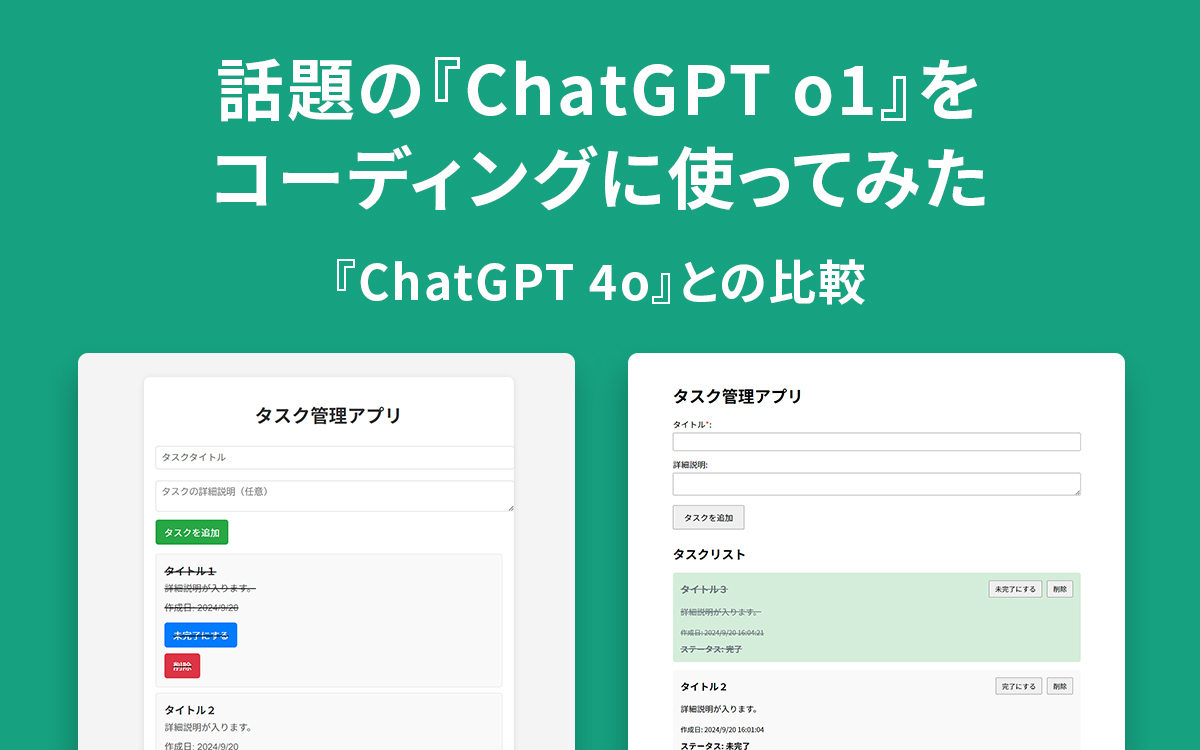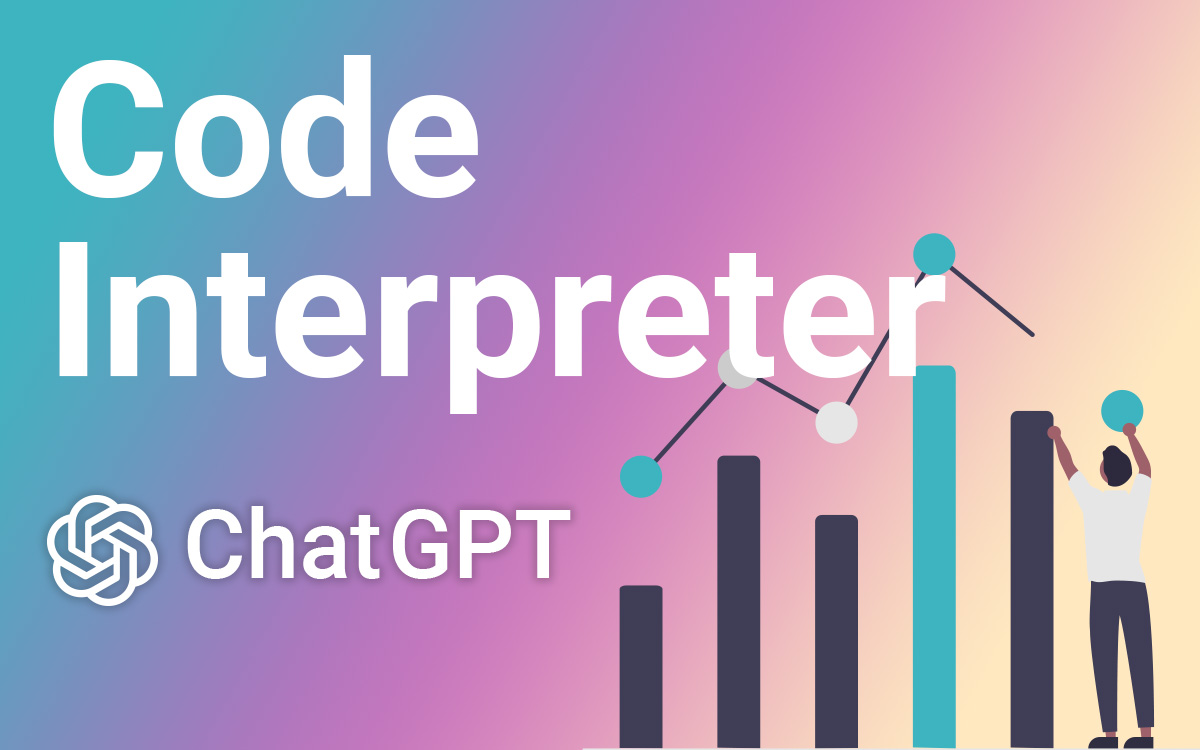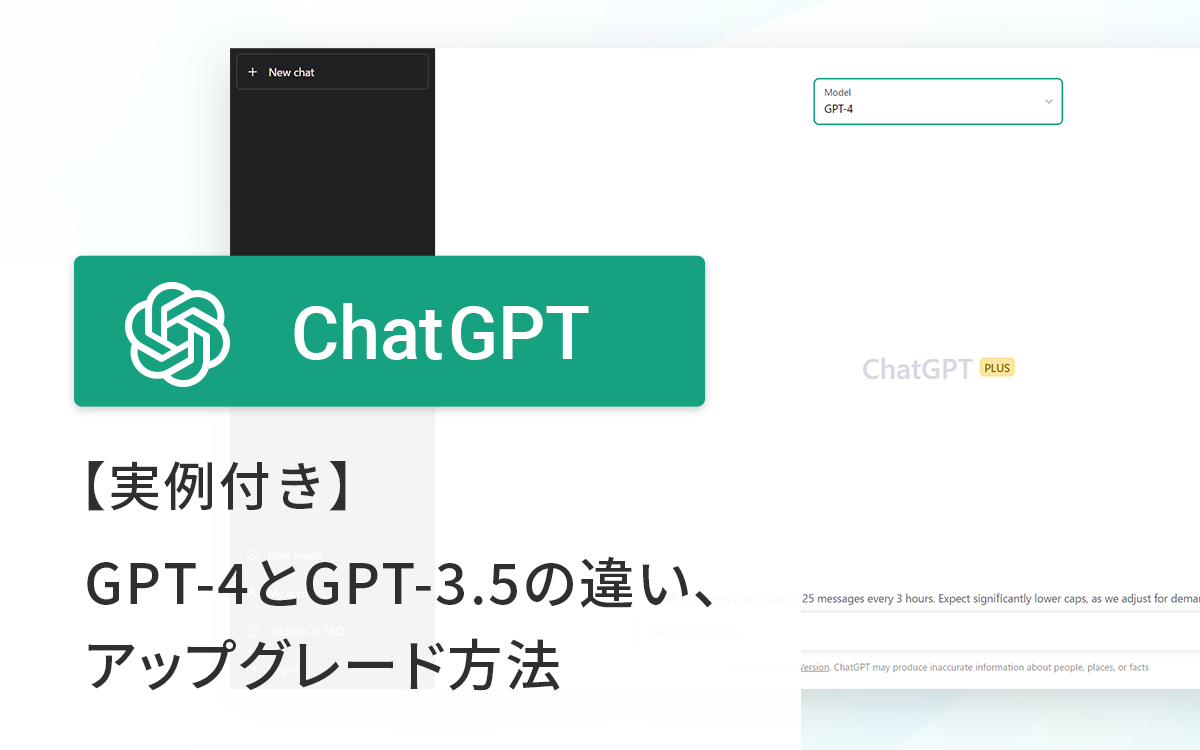【初心者向け】Notion (ノーション) AIの 使い方 ~アカウントの作成から活用方法・ChatGPTとの違いについても解説~
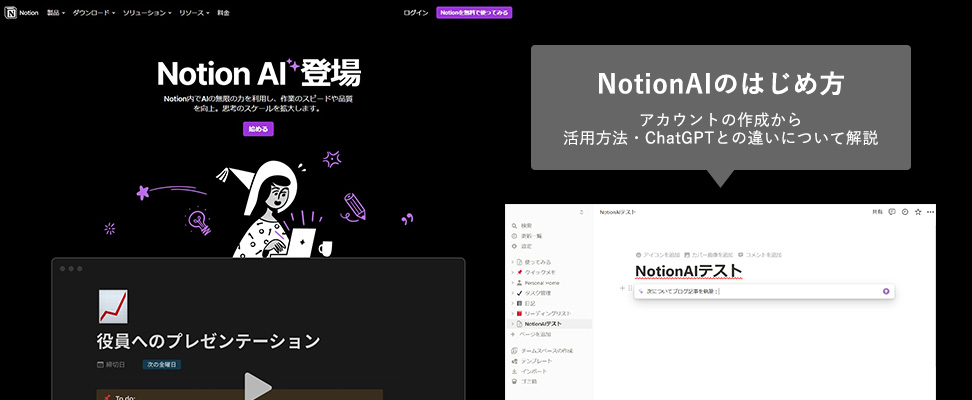
この記事では文章作成AIを備えたドキュメント管理ツールである、NotionAIのアカウントの作成方法から基本的な使い方、活用方法などをお伝えします。
Notionとは
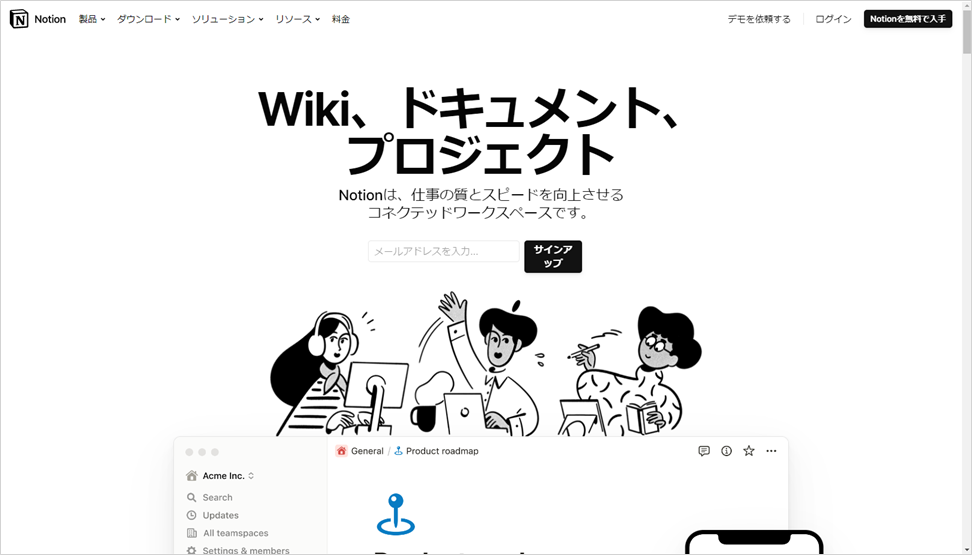
Notionは、2013年に設立されたスタートアップ企業Notion「Notion Labs Inc.」が提供する、ドキュメントの管理を得意とするクラウドツールです。
Markdown形式での記述もサポートされているため、統一したフォーマットで記事を作成することができ、個人のメモレベルのものからプロジェクトレベルのドキュメント管理など、幅広い活用が出来るツールです。
昔流行っていたEvernoteとwikiを合体させ、より使いやすくしたようなイメージです。
NotionAIとは
NotionAIはNotionの有料オプションです。2023年2月23日に正式版が公開されました。
AIによる文章の作成や既存の記事の要約、リライトなどを行うことが出来ます。
文章の作成やその補助に特化しているため、ChatGPTよりも汎用性には劣りますが、インターフェースが洗練されており、とても使いやすくて便利なツールです。
NotionAIのアカウント作成方法
サイトへのアクセス
上記URLをクリックし、Notionのサイトに移動します。移動後、「Notionを無料で使ってみる」をクリックしてください。
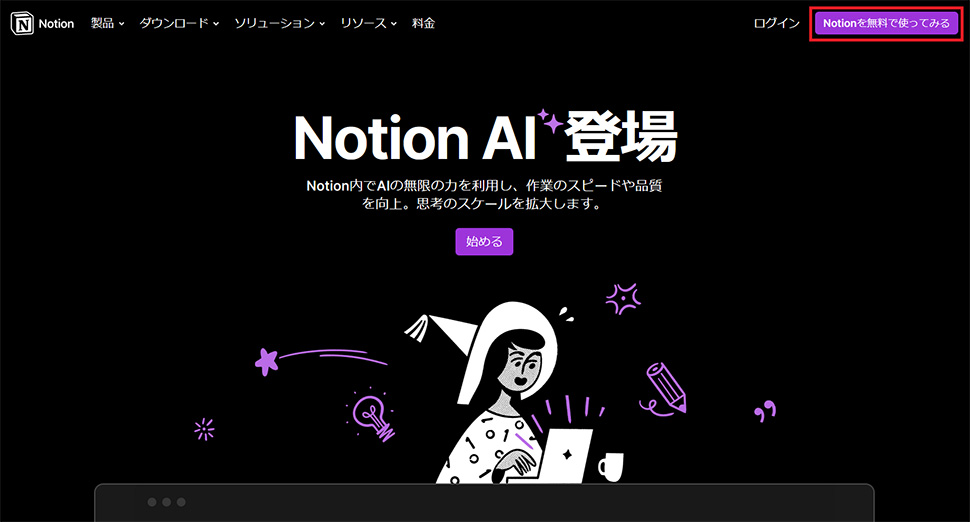
Googleアカウントでログインする
次の画面内にある「Googleアカウントでログインする」をクリックしてください。
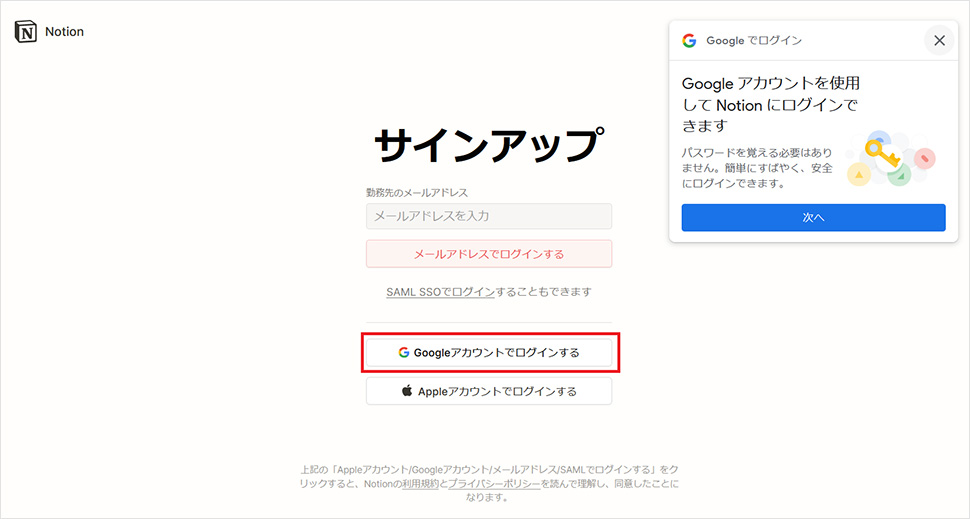
メールアドレスからでもアカウントは作成できますが、Googleアカウントで作成する方が簡単なのでオススメです。
各質問に答える
その後いくつか質問が出てくるので、それぞれに回答します。
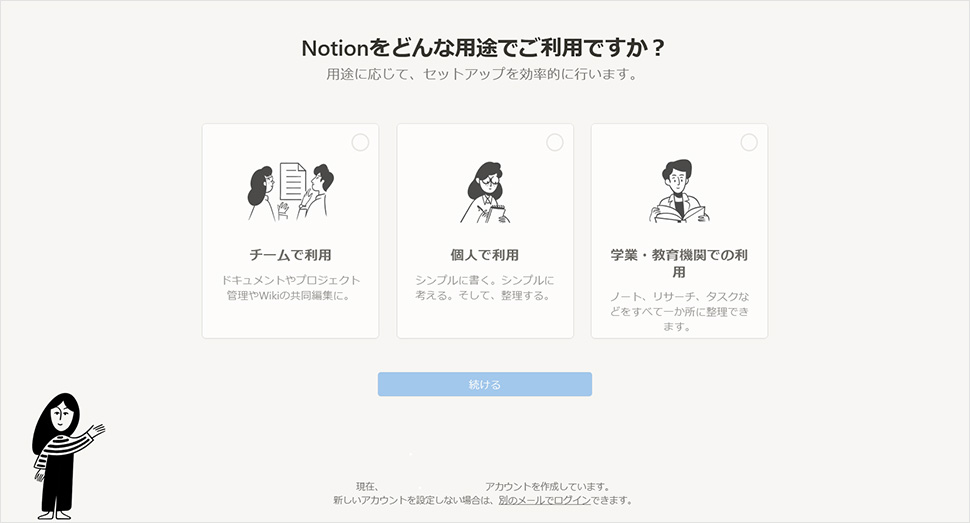
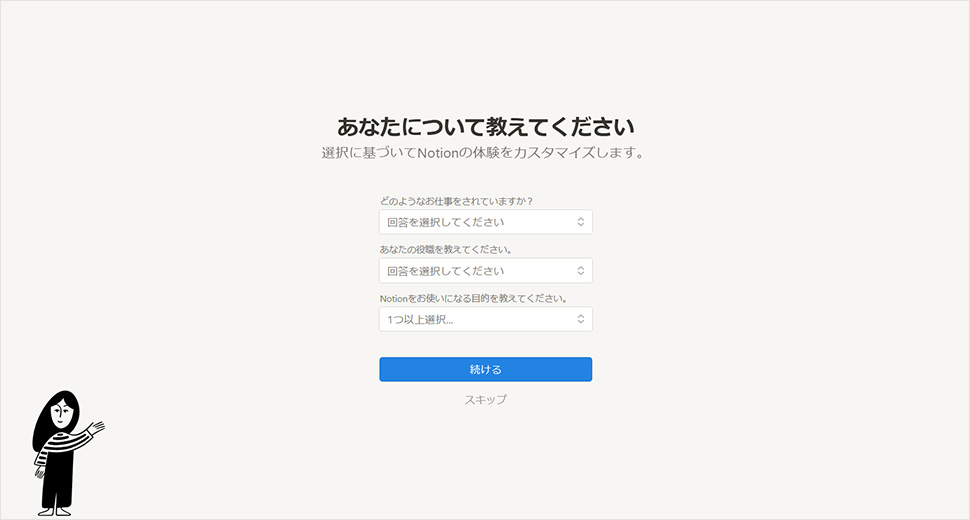
アカウントの作成は以上で完了です。
NotionAIの基本的な使い方
この項目ではNotionのAIの部分についての使い方を解説します。
まず、NotionAIで使用するページを作成します。画面左下側にある「ページを追加」をクリックします。
下記のようなページが表示されますので、「無題」となっているところにタイトルを入力し「空のページ」をクリックします。
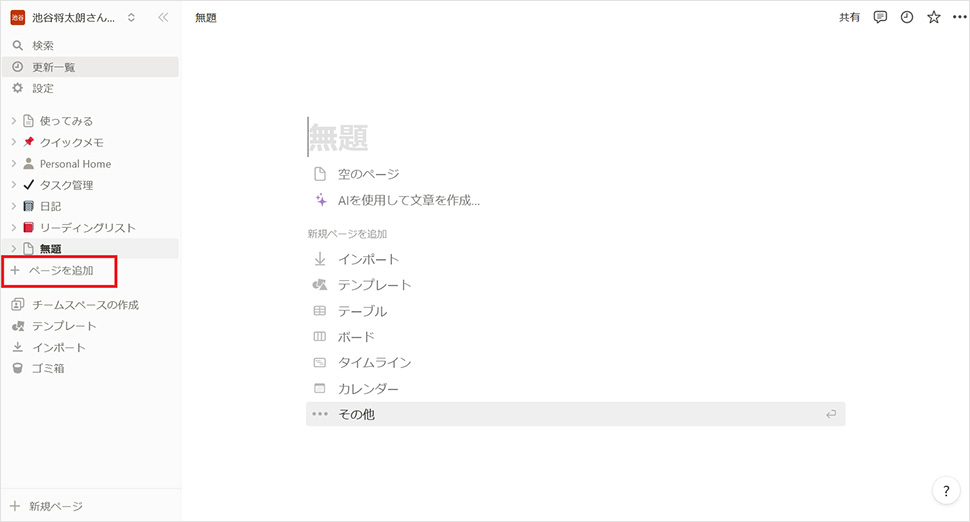
続けて、キーボードの「/」を入力します。
リストが表示されますので「AIに文章の作成を依頼」をクリックすると、下記のようなメニューが表示されます。
用途に応じた機能を選択するのですが、今回は「ブログ投稿」をクリックしてみます。
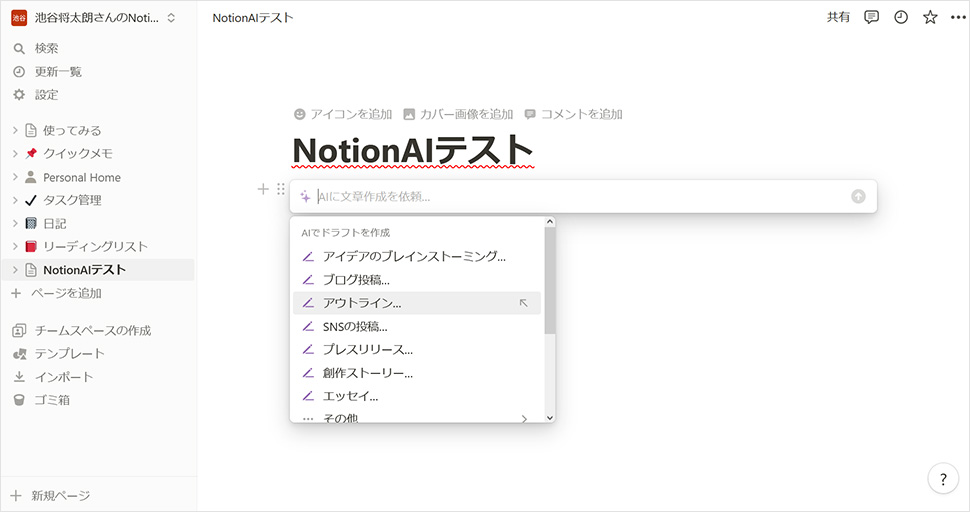
すると「次についてブログ記事を執筆:」とボックスが表示されますので、AIに生成してほしいブログの内容を記載していきます。
今回は以下のオーダーで作成してもらいます。
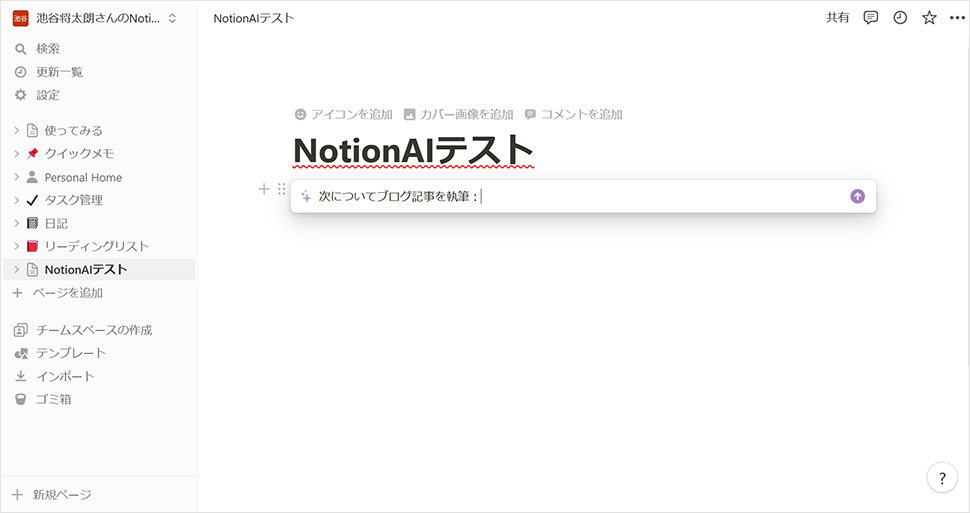
すると、下記画像のように文章が生成されます。
今回はブログ形式で生成させたため、H1,H2など階層構造も整理された状態で文章が生成されました。
文字数も指定した通り、約1000文字で生成されました。(960文字程度でした。)
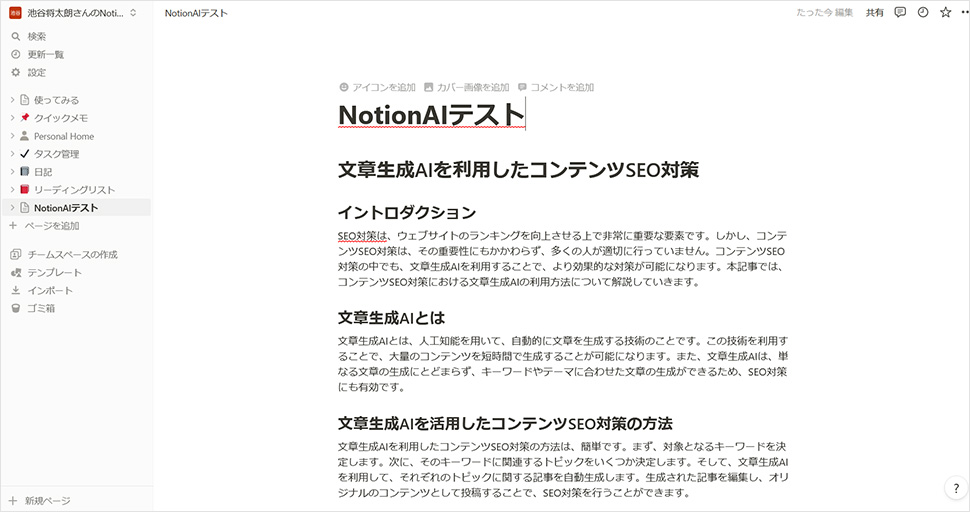
今回は記事のスタイル(ブログ形式)、テーマ、文字数を制限する形で文章を作成しましたが、AIへの指示を工夫すれば、表組み形式で生成することなども可能です。
文章のリライト
自分で描いた文章やAIで生成した文章をリライトすることもできます。
リライトしたい文章を選択し、右クリックを押すと下記画像のようなリライトのメニューが表示されます。
試しに「トーンの変更」から「フレンドリー」を選択してみます。
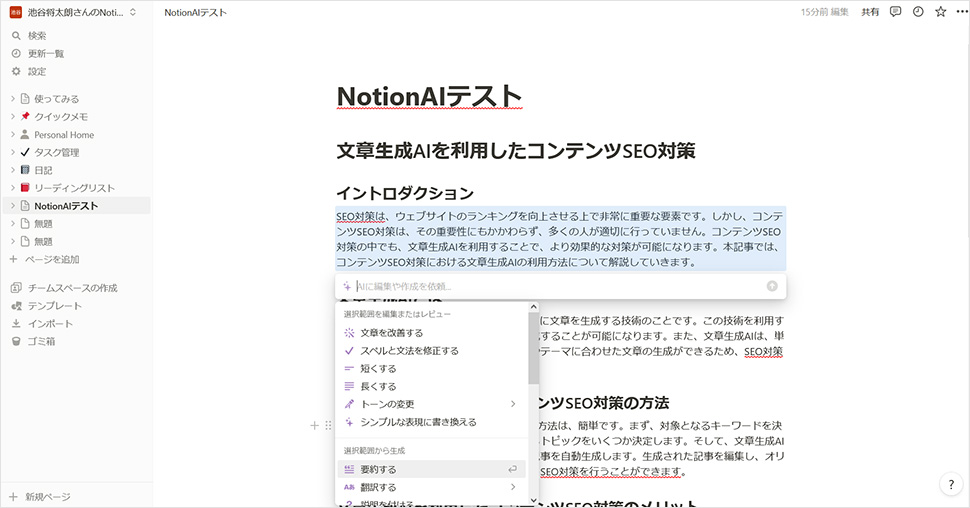
すると、下記のように文体を変更できます。
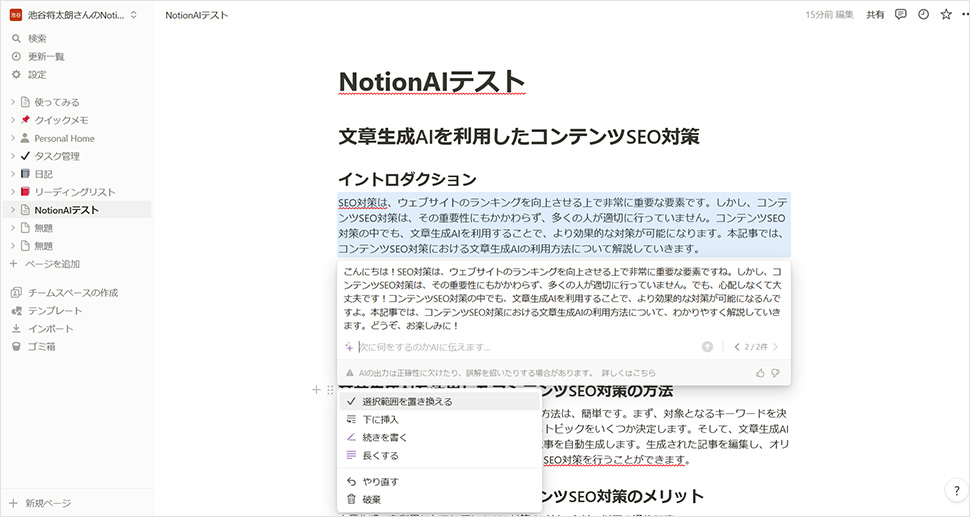
今回は「トーンの変更」を試してみましたが、文章を要約したり、逆に長くしたりすることも可能です。
NotionAIの応用編
設定などを考えてもらう
ブログなどの記事執筆だけではなく、指定した内容でアイデアを作ってもらうことも可能です。
試しに「剣と魔法のゲームを作る」と仮定し、アイデアを作ってみます。
先ほどと同じように記事を作成し、AIへの依頼文を考えていきます。
今回の依頼文は以下のようにします。
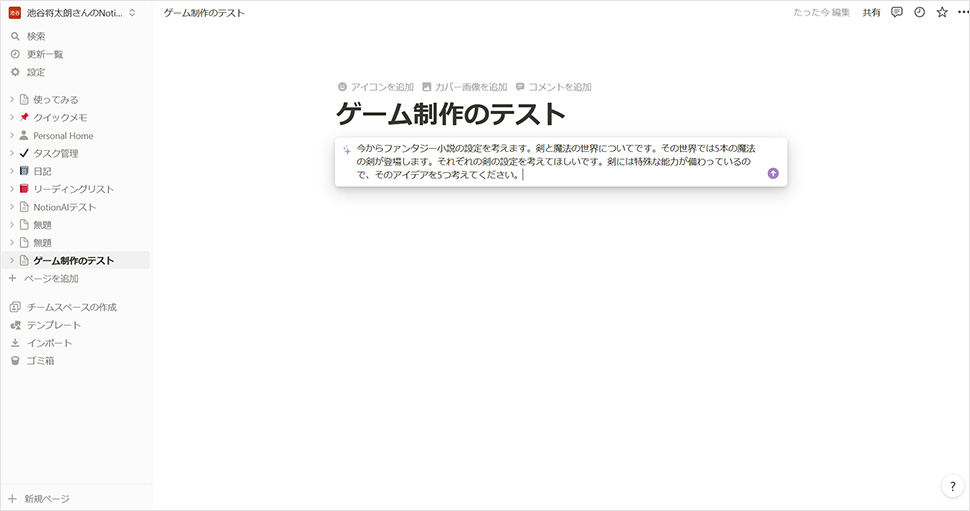
すると、こんな形で設定が生成されます。

さらに、この設定をベースに追加の指示を加えることができます。
このゲームに登場するキャラクターを考えてもらいたいと思います。AIへの指示は以下の通りです。
次に登場人物の設定を考えてください。登場人物の設定は以下から構成されます。
- 名前、性別、種族、年齢、趣味、アライメント、持っている剣、得意な魔法。
すると、先ほどの設定をベースにキャラクターのアイデアが表示されます。
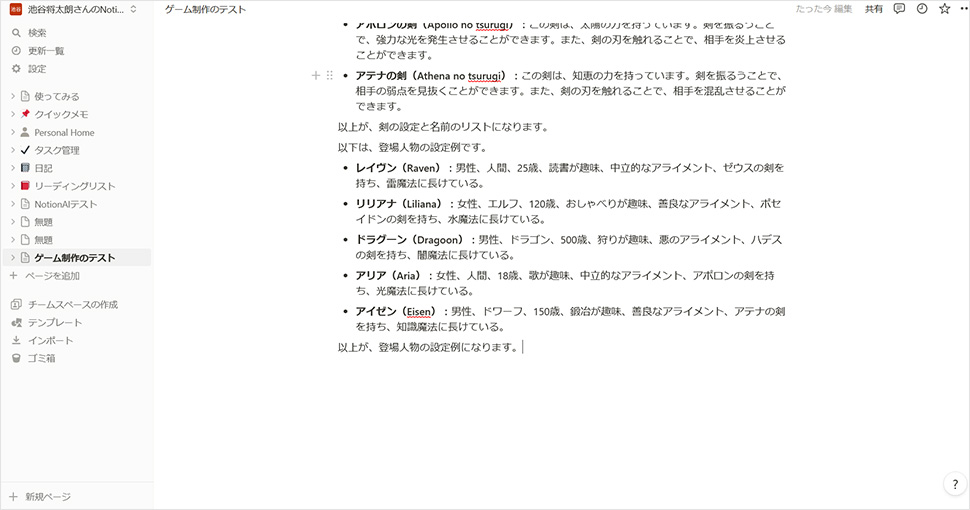
内容としては定番すぎるので、少し設定を深堀してみます。
AIに以下の文章で指示を出します。
上記登場人物のうち、アイゼン(Eisen)を主人公にします。以下のシチュエーションに遭遇した場合のアイゼン(Eisen)の反応を考えてください。
- 森で迷子を見つけた。迷子は足を怪我しており、うずくまっている。
- 町で喧嘩している男女を見つけた。喧嘩がヒートアップし、女性がナイフを懐から取り出した。
- 過去に多くの人を殺めたが、改心し教会で働く悪魔を見つけた。
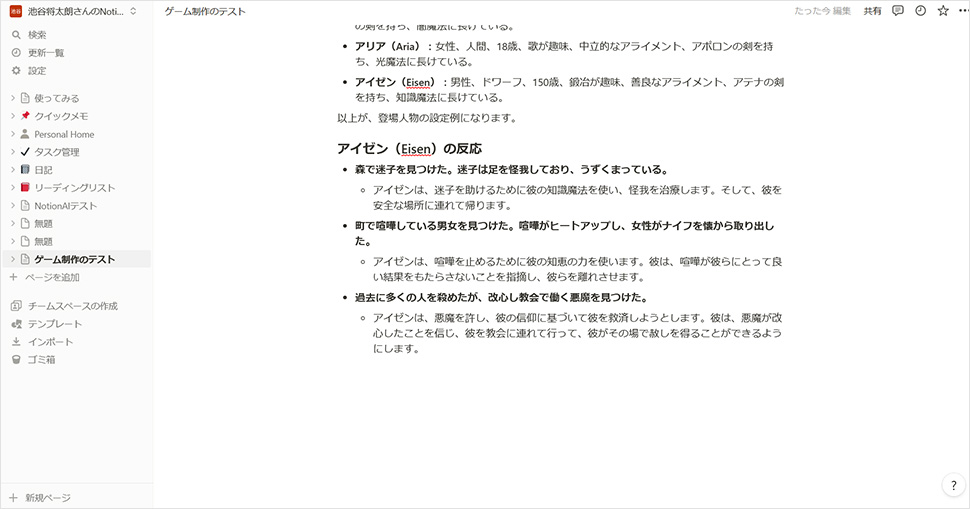
アイゼン(Eisen)は善のアライメントなので一般的な良識に沿った反応が表示されます。
では次に、悪のアライメントであるドラグーン(Dragoon)の反応を同じお題でライティングさせます。
AIへの指示は以下の通りです。
上記登場人物のうち、ドラグーン(Dragoon)をライバルにします。以下のシチュエーションに遭遇した場合のドラグーン(Dragoon)の反応を考えてください。
- 森で迷子を見つけた。迷子は足を怪我しており、うずくまっている。
- 町で喧嘩している男女を見つけた。喧嘩がヒートアップし、女性がナイフを懐から取り出した。
- 過去に多くの人を殺めたが、改心し教会で働く悪魔を見つけた。
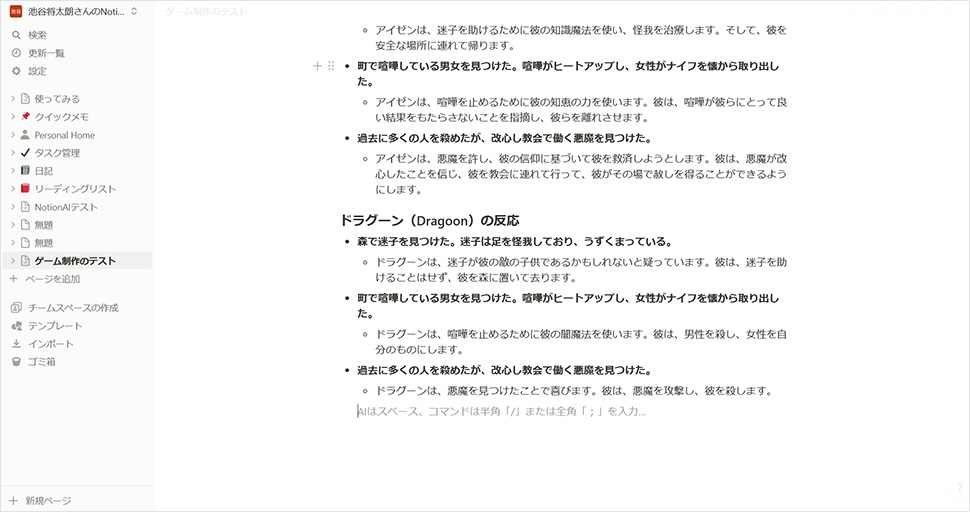
すると、アイゼン(Eisen)とは異なり、ドラグーン(Dragoon)の場合は、一般的に悪とされる行動をとりました。
あらかじめ用意した設定を下敷きに次の文章を生成してもらうことができるので、掘り下げながら設定を考えることができます。
文章を要約させる
NotionAIの要約機能を使用すれば、文章を読むのが面倒な人のために記事の概要をAIに作らせることができます。
AIへの指示は以下の通りです。
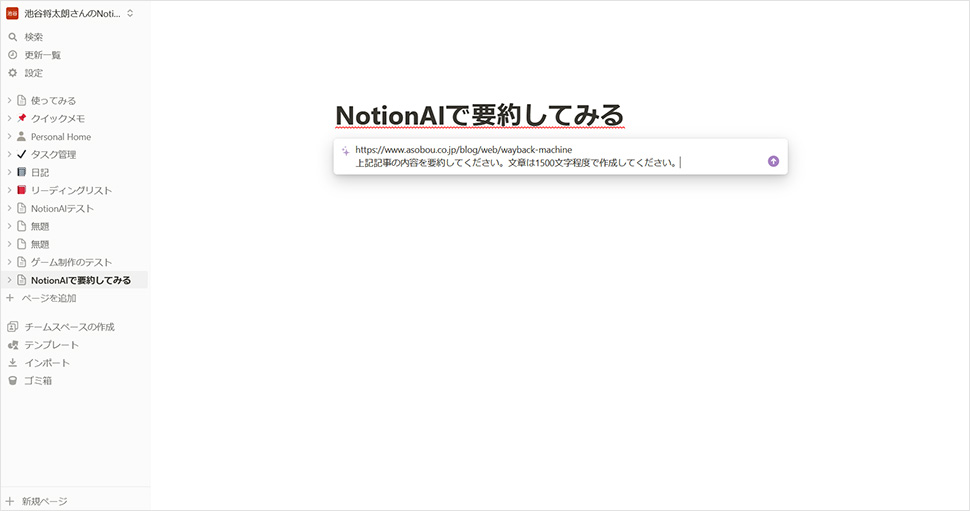
すると、こんな形で要約文が生成されます。
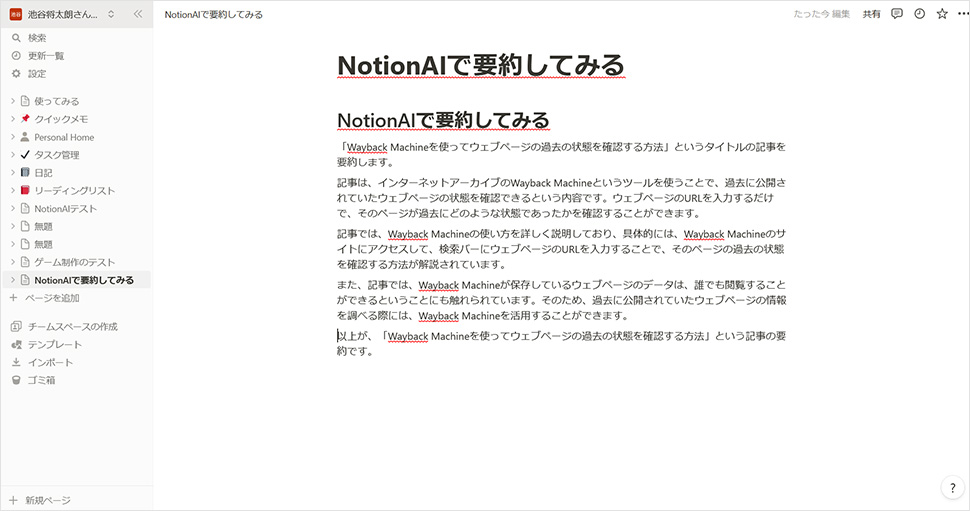
今回は参照元の文章がそこまで長くなかったのと、要約なのに1,500文字という指示が良くなかったようで、文字数の指定は無視される形になりました。
曖昧だったり、矛盾する指示は補完したり無視したりしてくれるのが助かりますね。
参照先の記事をリライトする
要約と同じ要領で指定のページのリンクをリライトさせることができます。
古くなった記事を書き直ししたい時などに便利そうです。
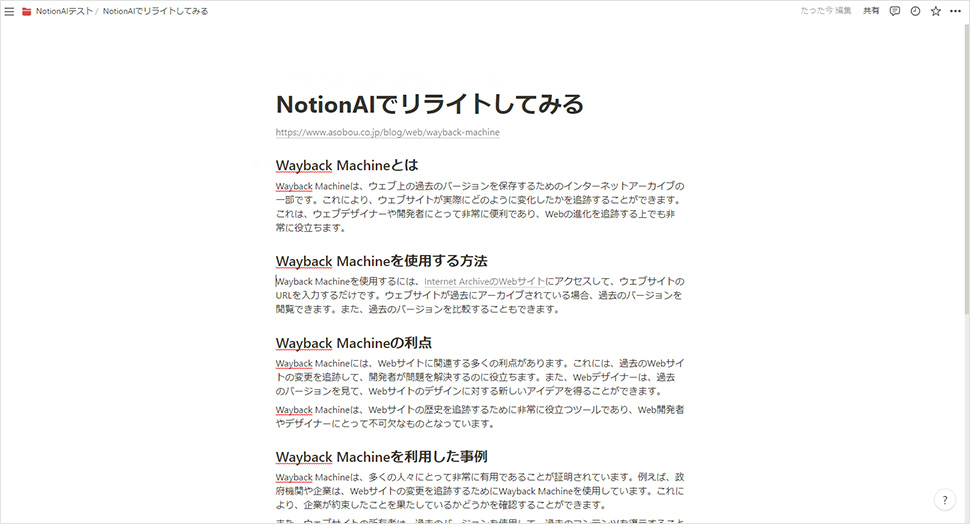
SEO対策で使用するときの注意事項
AIで生成した文章はSEO的に好ましくないと評価される可能性があります。
既にAIで書いた文章かどうかチェックするAIも公開されているため、生成した文章をそのままアップするのではなく、人間が手直しした方が良いと思われます。(何か本末転倒な気がしますが…)
直すポイントとしては、AIで生成した文章は句読点が多いので、そこを調整するだけでもAIっぽさが減ります。
また、人間が書いたような印象を与えるには「です・ます調」ではなく、話し言葉で書いた方がオススメです。
NotionAIとChatGPTとの違い
文章を生成できるAIであるChatGPTとの違いについて解説します。
超話題のAIツール ChatGPT のはじめ方(アカウントの作成から活用方法まで解説)
出力形式が違う
ChatGPTがチャット形式でテキストを出力するのに対し、Notion AIはブログ形式でテキストを出力します。
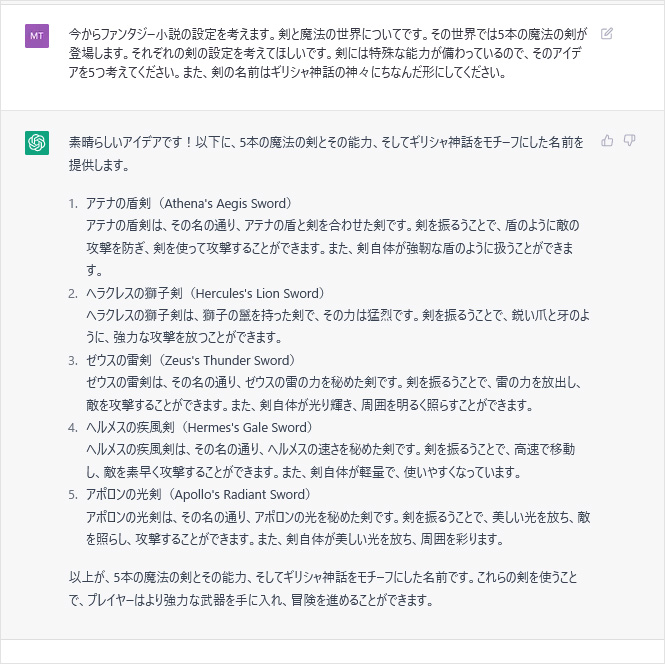
ChatGPTの場合、AIの感想などがテキスト内に含まれてしまうので、ブログなどの記事にそのまま使用するには不便です。
一方で、上記のようにChatGPTはAIへの指示(プロンプト)が履歴に残るため、どういう質問をしたかを後で振り返ることが出来ます。似たような指示を使いまわしたい場合などは、ChatGPTの方が便利に感じます。
プログラムを書いたり画像を作成したり出来ない
ChatGPTでは簡単なプログラムを書くことができたり、画像を生成したりできますが、NotionAIにはそのような機能はありません。
NotionAIは基本的に文章の生成やその補助が主な機能なので、応用という点ではChatGPTに劣りますが、文章の作成やドキュメント管理においては優れております。
豊富なテンプレートがある
Notionは、ドキュメント作成だけでなくプロジェクト管理やスケジュール管理、さらには社内wikiなど様々な用途に使える万能アプリです。Notionにはテンプレートが複数用意されているため、例えば下記のようにToDoリストとして活用することもできます。
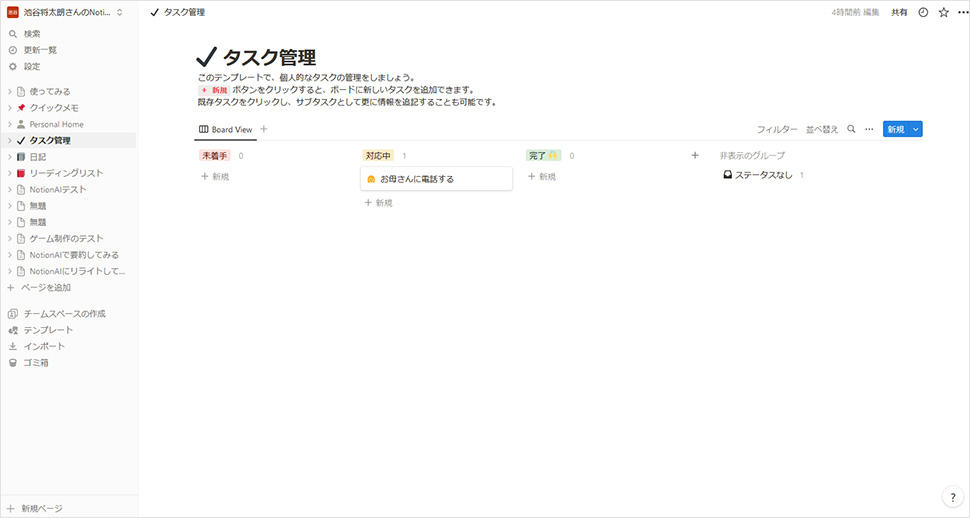
複数人で使用することが出来る
NotionAIはChatGPTと異なり、一つのドキュメントを複数人で管理することが出来るため、チームで利用するのに便利です。
NotionAIは一つのドキュメントを複数人で編集することができるので、例えば誰かがAIに生成させた設定を下敷きに、別の方が文章を考えたり、AIに生成させたりすることができるのが利点です。
価格面
NotionAIのAIオプションは10ドル/月で利用することが出来ますが、ChatGPTは無料で使用することが出来ます。
※NotionAIは20回までは無料で使用することが出来ますが、それ以上AI機能を使用する場合有料になります。
※ChatGPTの旧バージョンは無料ですが、最新版は20ドル/月で利用可能です。
比較してみると用途も機能もかなり異なりますので、自分にあったツールを利用するのが良いと思います。
さいごに
今回はNotionAIのアカウントの開設、基本的な使い方、応用的な使い方、ChatGPTとの違いについて解説いたしました。
文章を生成するだけはなく、既存の文章を要約したり、文体を変更したり、新しいアイデアや設定を考えてもらうこともできるので、まずは一度触ってみることをオススメします。
この記事を書いた人

- ソリューション事業部 営業
-
2015年にアーティスに入社。
ソリューション事業部の企画・営業担当として、主に静岡県・愛知県内の企業・医療機関・教育機関のホームページリニューアル案件に携わる。2021年からは、ソリューション事業部の社内マーケティング担当を兼任し、リスティング広告の運用も行っている。
関連記事
最新記事
FOLLOW US
最新の情報をお届けします
- facebookでフォロー
- Twitterでフォロー
- Feedlyでフォロー